
Cette section permet d'extraire les informations des lignes de la Section chiffrage de la base en les regroupant par famille. Les lignes qui ne comportent pas de famille sont regroupées dans la catégorie Autres.
Attention il est interdit de faire référence à une cellule de la section Coefficients depuis une formule Excel, car les valeurs se trouvant dans chacune des cellules ne sont pas figées et peuvent variées entre chaque mises à jour.
Les coefficients ou taux globaux sont à renseigner dans cette section même si vous n'utilisez pas l'extraction par famille. En fonction du modèle utilisé il faudra renseigner les coefficients ou taux dans les cellules orange:
taux sur la main d'œuvre
coefficient sur la fourniture
coefficient sur le prix de revient
Les coefficients ou taux saisis seront appliqués par défaut à toutes les familles.
L'extraction des informations se fait :
La désignation de chaque famille sera renseignée automatiquement avec les valeurs correspondantes se trouvant dans le paramétrage des familles, mais elle peut être modifiée en saisissant une valeur directement dans la cellule.
Si la valeur saisie est effacée alors la valeur venant du paramétrage des familles sera réutilisée.
Pour chaque famille il est possible de saisir des coefficients complémentaires ou des coefficients forcés. Ces coefficients dépendent du modèle utilisé, ils peuvent être sur la partie main d'œuvre, la partie fourniture ou sur le déboursé.
Par défaut sur chaque famille il est possible de mettre un coefficient complémentaire K sup., celui-ci se multipliant avec le coefficients ou le taux global renseigné. Ainsi dans l'exemple suivant le taux de main d'œuvre global de 40€ sera multiplié par 1.2 (+20%) soit 48€ de l'heure pour les éléments de la famille CAB (Cable).
Si les coefficients généraux sont mis à jour, alors les coefficients complémentaires par famille sont recalculés avec les nouveaux.
La mise à jour de tous les calculs se fait en temps réel dès qu'un coefficient est modifiée au niveau global ou au niveau famille.
Il est possible de fixer le coefficient ou un taux pour chaque famille en sélectionnant K forcé au lieu de K sup.. Ceci est possible pour la partie main d'œuvre, la fourniture ou le déboursé en fonction du modèle. Lorsque cette option est choisie la valeur saisie sera appliquée à toutes les lignes de la famille du devis. Ces coefficients sont figés et ne varieront pas lors des changements des coefficients ou des taux globaux ou lors d'un forçage du prix de vente.
Pour obtenir un prix de vente précis il est possible de forcé un prix de vente en saisissant une valeur dans la cellule bleue à droite de la cellule Forcer PV. Lorsque la valeur est saisie, les coefficients sont recalculés pour arriver au prix de vente le plus proche. Une valeur de compensation est calculée et sera ajoutée automatiquement au prix de vente unitaire de la ligne comportant un ""+"" dans la colonne famille.
C'est l'utilisateur qui a la responsabilité de choisir et de marquer une seule ligne avec le "+", en tenant compte que cette ligne doit :
A chaque mise à jour de la liste des familles, XlDevis contrôlera le respect des conditions de validité énumérées ci-dessus. Si les conditions ne sont pas respectées il est possible qu'aucune ligne ne comporte le + de compensation, ceci entraînant que le prix ne soit pas arrondi correctement.
Pour déforcer le prix de vente il faut effacer le contenu de la cellule rouge se trouvant à droite de la la cellule "PV forcé à". Le prix de vente sera alors recalculé avec les différents coefficients et la compensation sera supprimée du prix de vente unitaire de la ligne ayant un "+" dans la colonne famille.
Le prix de vente est déforcé automatiquement à chaque saisie d'un nouveau coefficient dans le tableau des familles.
Un volet de gestion des familles est disponible depuis le menu Affichage - Familles - Paramétrage familles. Ce volet de paramétrage des familles affiche toutes les familles paramétrées sur le poste de l'utilisateur pour que celles-ci soient utilisées lors de la mise à jour de la liste des coefficients d'un devis ou lors de la saisie des familles dans les sections de chiffrage.
Toutes les modifications faites dans ce volet sont sauvegardées automatiquement. Les modifications seront prises en compte dans les nouveaux devis et dans les devis existants mais uniquement lors des futures mises à jour. Tous les devis existants non mis à jour conserveront les anciens paramétrages et ne seront pas affectés par les modifications.
Pour chaque famille il est possible de saisir les informations suivantes :
| Colonnes | Contenus |
|---|---|
| Code | Codification sous forme alphanumérique |
| Nom | Nom de la famille |
| Type | Permet de faire des regroupement dans les menus lors de la saisie dans un devis |
Pour ajouter une nouvelle famille dans la liste, cliquer sur le bouton 
Dans le cas ou une famille comporte le même nom qu'une autre famille, une icône 
Prévoir de toujours supprimer les doublons avant d'utiliser les familles dans un devis, afin d'éviter d'extraire sous le même nom de famille des lignes n'ayant aucun rapport entre elles.
Pour supprimer une famille de la liste, sélectionner la ligne et cliquer sur l'icône 
Pour modifier une information, cliquer sur cette information et faire la saisie. La modification est prise en compte dès la sélection d'une autre zone de la fenêtre.
Pour ajouter une catégorie, saisir le nom de celle-ci sur la ligne de la famille concernée. Si la catégorie saisie n'existe pas encore, celle-ci est créé automatiquement.
La suppression d'une catégorie se fait automatique dès que celle-ci ne comporte plus aucune famille. Cette suppression automatique peut donc intervenir lorsque une famille est supprimée ou lorsque une famille change de catégorie.
Pour modifier une catégorie, sélectionner la catégorie d'une famille et modifier le nom de celle-ci. A la validation de la saisie, si la nouvelle catégorie n'existe pas alors celle-ci est créée automatiquement et si l'ancienne catégorie comportait qu'une seule famille alors celle-ci est supprimée automatiquement.
Pour exporter la liste des familles en cours vers un fichier Excel, cliquer sur le bouton 
Pour importer une liste des familles depuis un fichier Excel, cliquer sur le bouton 
Le format de l'onglet étant spécifique il faut toujours saisir sa liste des familles dans un onglet qui a été exporté auparavant depuis le logiciel XlDevis. Si le classeur comporte plusieurs onglets de familles à importer, seul le premier onglet sera importé.
Toutes les familles différentes de celles existantes dans votre liste seront ajoutées. Dans le cas ou des familles comportent le même nom, une icône 
Recommandation : Prévoir de toujours supprimer les doublons avant d'utiliser les familles dans un devis, afin d'éviter d'extraire sous le même nom de famille des lignes n'ayant aucun rapport entre elles.
Dans la barre de recherche chaque mot du texte saisie sera recherché dans le
L'activation de l'icône 
mot 1 && mot 2 --> recherche de mot 1 ET mot 2 dans la colonne duNOM
mot 1 mot 2 --> recherche de mot 1 ET mot 2 dans la colonne duNOM
mot 1 && mot 2 mot 3 --> recherche de mot 1 ET mot 2 ET mot 3 dans la colonne duNOM
Pour saisir une recherche il faut entrer le texte directement dans la barre de recherche et valider la saisie avec Enter
La barre de recherche comprend les boutons suivants :
| Bouton | Action |
|---|---|
 |
Exécute la recherche précédente |
 |
Exécute la recherche suivante |
 |
Efface la recherche en cours ainsi que l'historique des recherches |
La saisie des familles se fait dans la colonne Famille du devis. Il existe plusieurs façons de renseigner cette famille.
Dans la cellule Famille des lignes, il est possible de saisir n'importe quelle chaîne de caractères qui deviendra la famille de la ligne. Si vous souhaitez créer une famille unique pour une ligne, il faut veiller à ce que celle-ci ne soit pas déjà utilisée pour identifier une autre famille.
Dans les cellules Famille des lignes, il est possible d'utiliser le menu contextuel des familles. Ce menu permet de faciliter la saisie, il propose deux types de regroupement des familles et une commande de mise à jour forcée.
| Image | Commandes | Action | Raccourci |
|---|---|---|---|
 |
Mettre à jour la liste des familles | Lance la mise à jour de la section Coefficients - Familles | |
| Familles utilisées... | Sous menu listant toutes les familles en cours d'utilisation dans l'onglet | ||
| [Familles paramétrées sur le poste] | Les familles paramétrées sur le poste sont affichées dans des sous-menus par catégorie. |
Les familles utilisées dans le devis en cours sont listées dans le sous menu de la commande Familles utilisées conformément à l'exemple ci-dessous :
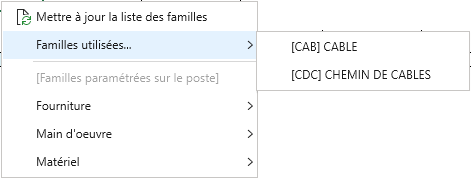
Les catégories paramétrées sur le poste sont listées dans le menu contextuel avec pour chacune un sous-menu regroupant toutes les familles de la catégorie comme dans l'exemple ci-dessous :
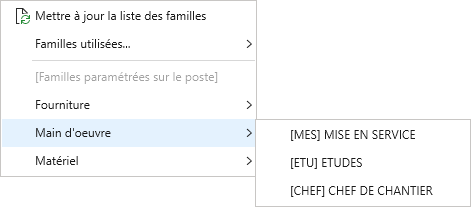
Lorsque l'on utilise un article venant d'une base de données, la famille de l'article ou la famille par défaut de la base utilisée est affectée automatiquement à la cellule de la colonne Famille de la ligne. La modification de la famille par défaut peut être faire depuis le Volet de recherche dans une base de données .